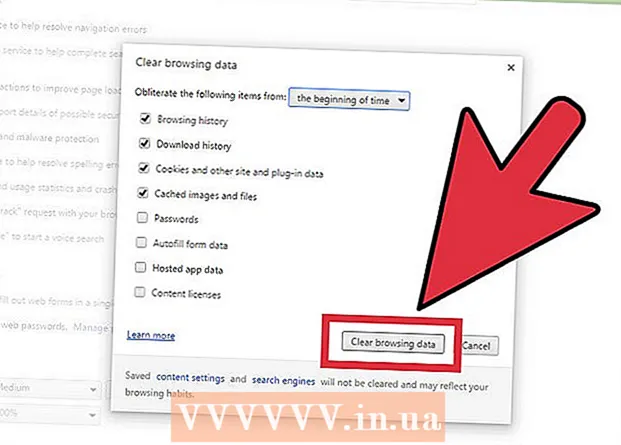May -Akda:
Peter Berry
Petsa Ng Paglikha:
17 Hulyo 2021
I -Update Ang Petsa:
1 Hulyo 2024
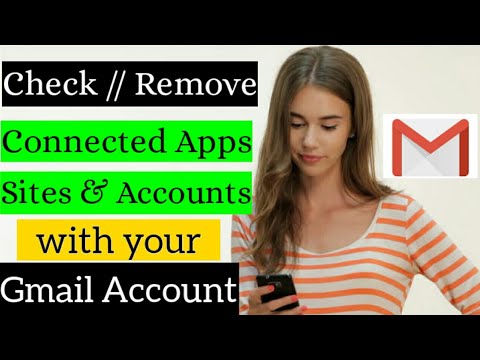
Nilalaman
Ang mga account sa LinkedIn ay kapaki-pakinabang na tool para sa pagtataguyod ng mga ugnayan, paghahanap ng trabaho, at pagpapakilala ng iyong sarili sa isang propesyonal na setting. Gayunpaman, kung kailangan mong tanggalin ang iyong LinkedIn account para sa ilang kadahilanan, maaari mong sundin ang mga hakbang sa artikulong ito nang mabilis at walang anumang mga hiccup.
Mga hakbang
Bahagi 1 ng 2: Isara ang account
Mag-sign in sa LinkedIn account na nais mong isara. Mag-click sa pangalan sa kanang sulok sa itaas. Gayunpaman, tandaan na sa sandaling natanggal mo ang iyong LinkedIn account, hindi mo magagawang: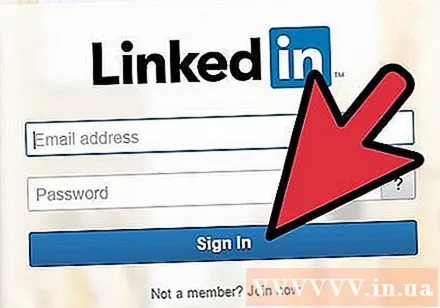
- Pag-access sa mga propesyonal na link o personal na impormasyon sa site
- Nagpapakita ng personal na impormasyon sa LinkedIn
- Bilang karagdagan, ang impormasyon ng LinkedIn at mga personal na pahina ay ganap na nawawala lamang mula sa mga search engine tulad ng Google pagkatapos ng ilang araw.
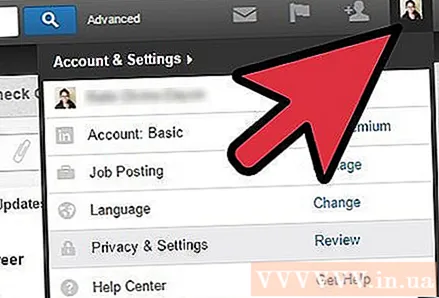
I-click ang link na "Privacy at Mga Setting" sa drop-down na menu. I-hover ang iyong cursor sa iyong avatar sa kanang tuktok ng iyong browser at i-click ang "Privacy at Mga Setting".- Kailangan mong mag-sign in muli sa pangalawang pagkakataon upang maprotektahan ang iyong privacy.
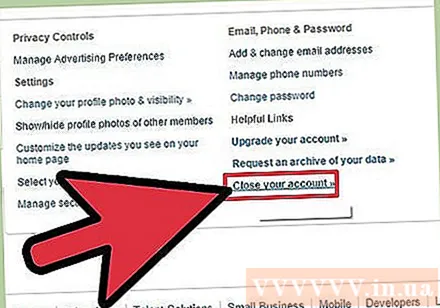
Sa ilalim ng tab na "Account", i-click ang "Isara ang Iyong Account". Ang tab na "Account" ay matatagpuan sa kaliwang sidebar.
Piliin ang dahilan kung bakit nais mong isara ang account.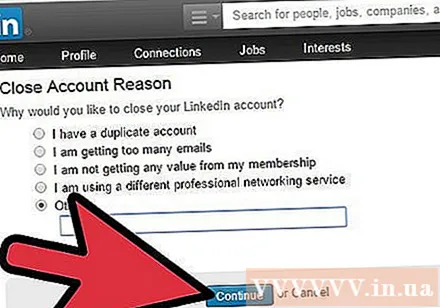
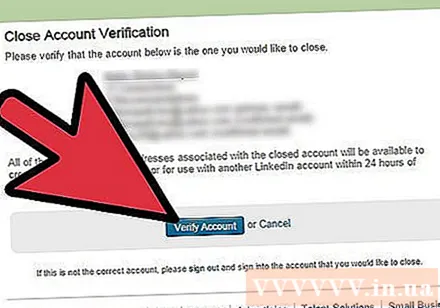
Kumpirmahin ang impormasyon ng iyong account sa susunod na screen. I-click ang "I-verify ang Account" nang tapos na.
I-click ang "Isara ang Account" sa susunod na pahina. Ang LinkedIn ay tumatagal ng hanggang 72 oras upang opisyal na isara ang account. anunsyo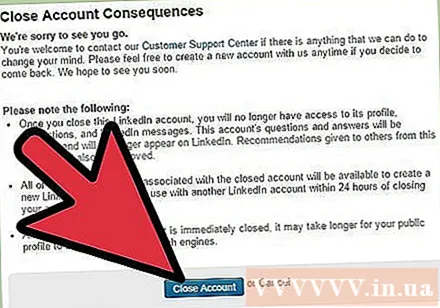
Bahagi 2 ng 2: Gawin ang nais na pagkilos nang hindi tinatanggal ang account
Ipasok ang katugmang mga account sa LinkedIn. Kung mayroon kang maraming mga LinkedIn account na naka-link sa parehong email address at nais na alisin ang isa sa mga ito, maaari kang makipag-ugnay sa LinkedIn at hilingin sa kanila na pagsamahin ang mga account. Hindi mo magagawa ang hakbang na ito nang manu-mano.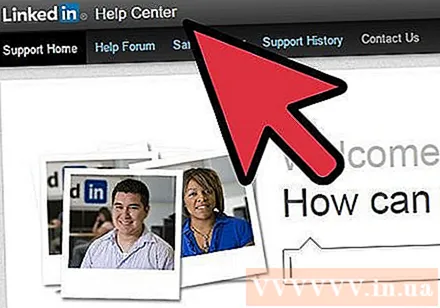
- Pinapayagan ka ng LinkedIn na lumipat ng mga koneksyon, ngunit sa ngayon ay hindi pinapayagan ang mga referral, karanasan sa trabaho, mga nakabinbing imbitasyon, o pagiging miyembro ng koponan.
Pagkansela ng premium account. Kung ikaw ay isang premium na kasapi ngunit hindi nais na magbayad ng mga bayarin upang masiyahan sa mga benepisyo, maaari mong tanggalin ang impormasyon sa pagiging kasapi ng premium nang hindi tinatanggal ang buong account.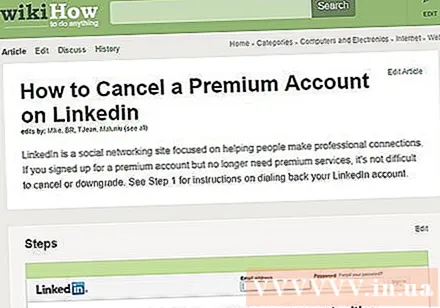
Itago ang mga koneksyon sa LinkedIn. Kung ang mga "komunikasyon" na komunikasyon ay nakakapinsala sa iyo, maitatago mo sila mula sa iyong profile nang hindi ginugulo ang mga bagay. Kung nais mong alisin ang koneksyon, magagawa mo rin ito.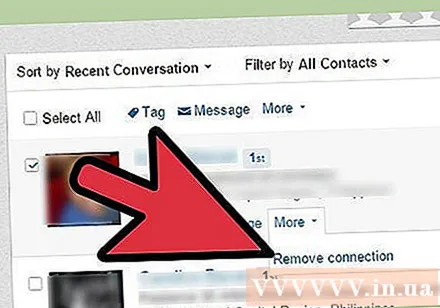
Itigil ang advertising sa lipunan. Nagbibigay-daan sa iyo ang default na setting ng LinkedIn na gamitin ang iyong mga imahe para sa mga ad sa pagsulong sa LinkedIn. Kung nais mong i-deactivate ang aktibidad na ito, maaari mong sundin ang mga simpleng tagubilin sa halip na ganap na tanggalin ang iyong account. anunsyo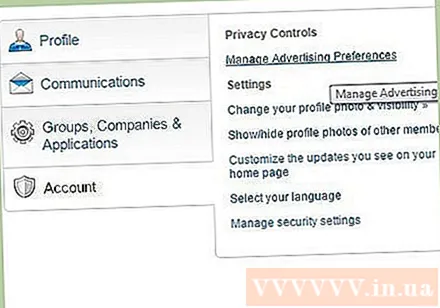
Payo
- Ang mga naka-archive na bersyon ay maaari pa ring lumitaw sa mga search engine. Kailangan mong makipag-ugnay nang direkta sa search engine upang kanselahin ang naka-archive na bersyon.
- Kung namamahala ka ng isang pangkat, kailangan mong kanselahin ang pangkat bago tanggalin ang iyong profile.
Babala
- Kung mayroon kang isang premium account sa LinkedIn, kakailanganin mong maging maingat sa mga tuntunin sa iyong card sa pagbabayad. Tiyaking hindi naniningil ng bayad ang kumpanya pagkatapos mong kanselahin ang iyong account.
Ang iyong kailangan
- Account sa LinkedIn